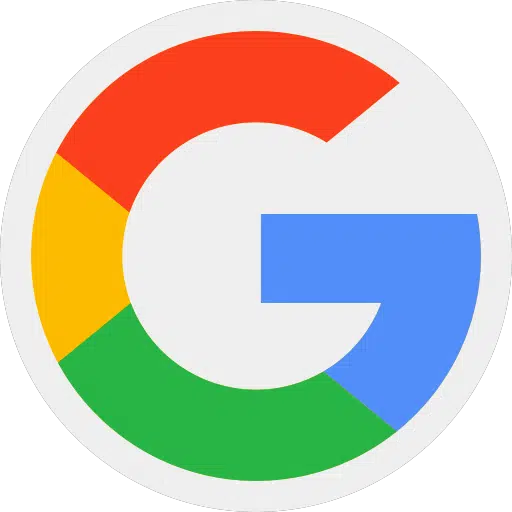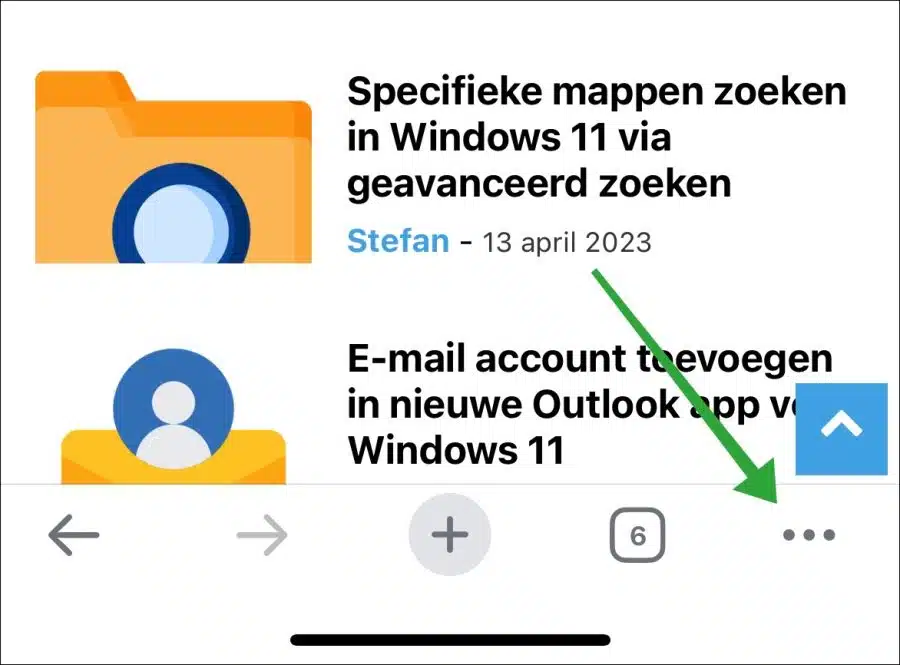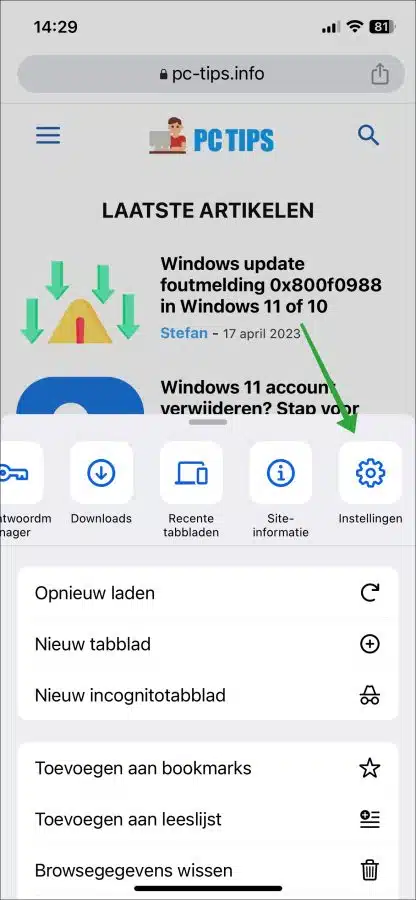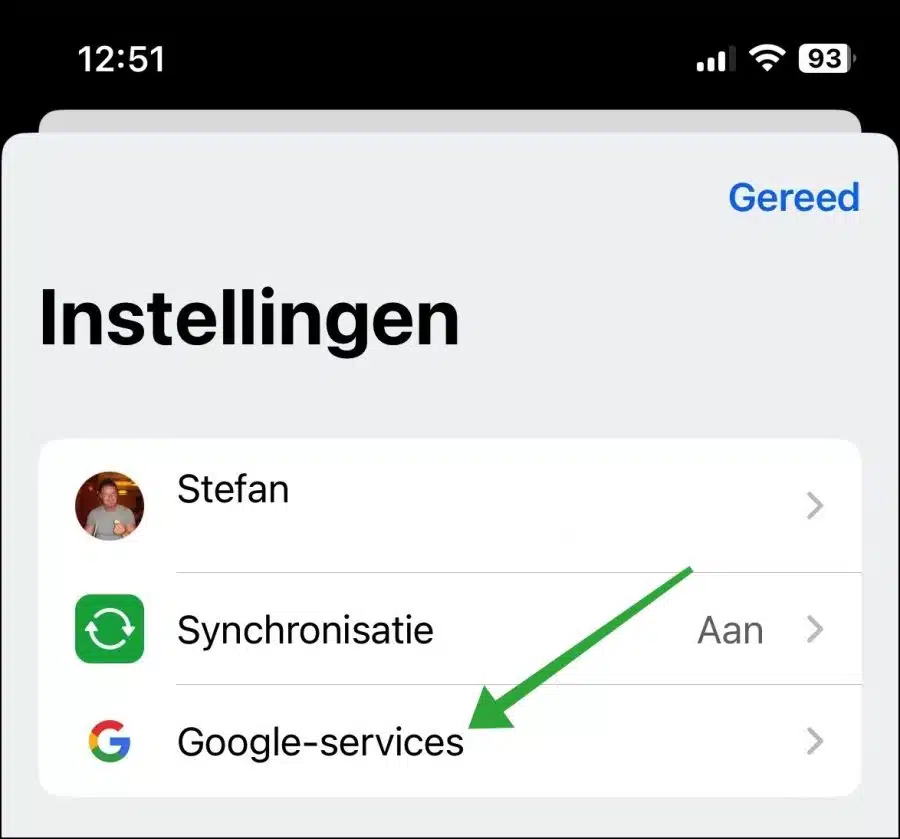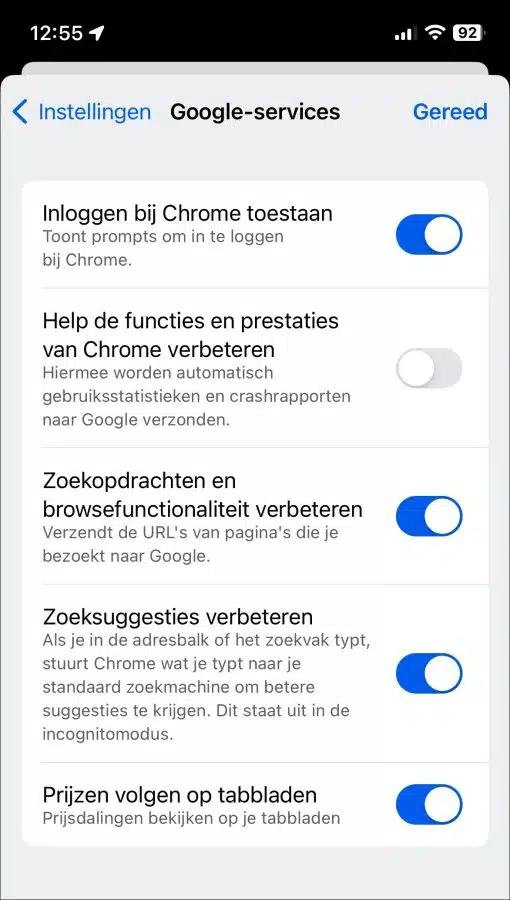Google Chrome ist vollgepackt mit Google-Diensten, die die Arbeit mit dem Chrome-Browser auf einem iPhone oder iPad einfacher und attraktiver machen. Sie können alle diese Dienste verwalten, also ein- oder ausschalten.
Durch das Aktivieren oder Deaktivieren von Google-Diensten kann teilweise gesteuert werden, wie der Google Chrome-Browser auf Ihrem iPhone oder iPad funktioniert, während Sie ihn verwenden.
Wie Sie die verschiedenen Dienste verwalten, erfahren Sie in dieser Anleitung. Außerdem erkläre ich, was genau die Dienste bewirken und welchen Nutzen Sie aus der Nutzung ziehen.
Verwalten Sie Google-Dienste in Google Chrome auf dem iPhone oder iPad
Öffnen Sie zunächst die folgenden Einstellungen, um die Dienste zu verwalten. Öffnen Sie den Google Chrome-Browser. Drücken Sie auf die drei horizontalen Punkte unten rechts, um das Chrome-Menü zu öffnen.
Drücken Sie dann im Menü auf „Einstellungen“.
Klicken Sie in den Einstellungen auf „Google-Dienste“, um sie zu verwalten.
Hier sehen Sie fünf verschiedene Dienste, die Sie verwalten können.
Chrome-Anmeldung zulassen
Chrome-Anmeldeaufforderungen sind Benachrichtigungen, die in Google Chrome angezeigt werden, wenn Sie versuchen, sich mit einem Google-Konto bei einer Website anzumelden.
Wenn Sie eine Website besuchen, auf der Sie sich anmelden müssen, und Sie bereits über ein Google-Konto verfügen, bietet Ihnen Chrome möglicherweise an, sich automatisch mit Ihrem Google-Konto anzumelden. Dies wird hauptsächlich auf Websites verwendet, auf denen Sie sich registrieren können oder ein Benutzerkonto benötigen.
Helfen Sie mit, die Funktionen und Leistung von Chrome zu verbessern
Wenn Sie die Option „Helfen Sie dabei, Chrome-Funktionen und -Leistung zu verbessern“ auf Ihrem iPhone aktivieren, sendet der Google Chrome-Browser Daten darüber, wie Sie den Chrome-Browser verwenden, an Google.
Diese Geräte- und Analysedaten werden dann verwendet, um Chrome zu verbessern, beispielsweise um Fehler zu identifizieren und zu beheben, die Browserleistung zu verbessern und neue Funktionen hinzuzufügen.
Verbessern Sie die Such- und Browsing-Funktionalität
Wenn Sie diese Option aktivieren, sendet Chrome Daten zu Ihren Suchanfragen, besuchten Websites und anderen Surfaktivitäten an Google. Diese Daten werden verwendet, um die Algorithmen und Funktionen von Google zu verbessern, damit Sie bessere Suchergebnisse erhalten und der Browser besser funktioniert. Diese Option ist standardmäßig aktiviert. Machen Sie sich Sorgen um Ihre Online-Privatsphäre? Dann deaktivieren Sie diese Option.
Suchvorschläge verbessern
Wenn Sie die Adressleiste verwenden oder ein Suchfeld eingeben, sendet Chrome diese Suchanfragen an Google, die Standardsuchmaschine. Dadurch erhalten Sie bessere Suchvorschläge. Diese Funktion funktioniert nicht, wenn Sie mit einem Inkognito-Tab arbeiten.
Verfolgen Sie die Preise auf Registerkarten
Wenn Sie regelmäßig online einkaufen und auch Online-Preise vergleichen, können Sie die Preise online in Tabs über Chrome verfolgen. Auf diese Weise können Sie Benachrichtigungen erhalten, wenn sich der Preis ändert.
Wichtig zu wissen ist, dass diese Funktion nur funktioniert, wenn Sie die Produkte auf Websites ansehen, die diese Funktion unterstützen, und wenn Sie über ein Google-Konto angemeldet sind. Darüber hinaus werden die zur Preisverfolgung erhobenen Daten vor der Übermittlung an Google anonymisiert und können nicht zur Identifizierung Ihrer persönlichen Daten genutzt werden.
Dies waren die Google-Dienste, die Sie in Google Chrome auf dem iPhone oder iPad verwalten können. Ich hoffe, das hat Ihnen geholfen. Vielen Dank fürs Lesen!
Lesen Sie auch: Automatisches Ausfüllen in Google Chrome verwalten oder entfernen.